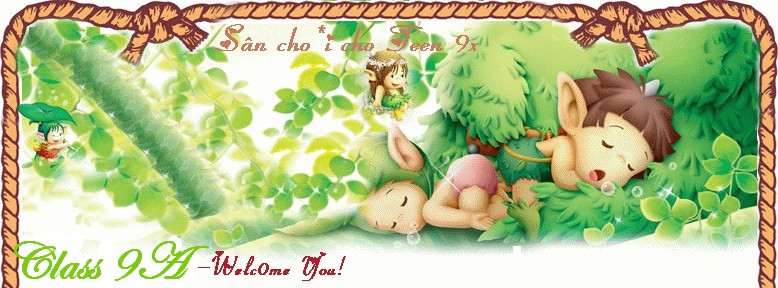Những phần mềm tăng tốc Internet ''xịn'' nhất Nếu máy tính nhà bạn có kết nối internet và tốc độ của đường truyền không làm cho bạn hài lòng, bạn sẽ nghĩ ngay đến việc tìm kiếm một chương trình bổ trợ. và đây là những gợi ý cho bạn








Việc có một đường ADSL về nhà không còn khó khăn như trước
nhưng chất lượng dịch vụ thì rất đáng phàn nàn. Tuy nhiên, không có gì
có thể làm cho chúng ta "bó tay", chỉ cần có một trong những phần mềm
dưới đây chúng ta có thể có một tốc độ down nhanh hơn hay mạng ổn định
hơn rất nhiều.
 1. cFosSpeed
1. cFosSpeedcFosSpeed là một trong số ít các phần
mềm tăng tốc internet thực sự hiệu quả với công nghệ Traffic Shaping.
Công nghệ này điều khiển lưu lượng mạng, giảm độ trễ trong khi truyền dữ
liệu, giúp tăng tốc độ mạng lên ít nhất 3 lần so với khi không dùng
cFosSpeed.
cFosSpeed đặc biệt thích hợp cho các máy
chơi game online. Ngoài việc giảm độ trễ, tăng tốc độ truyền, cFosSpeed
còn có sự ưu tiên đặc biệt cho một số game online mà phần mềm này đã
mặc định sẵn hoặc người dùng tự đặt. Và khi người dùng chơi game này,
thông lượng internet dành cho game sẽ tối ưu nhất. Đồng thời cFosSpeed
cũng hỗ trợ tăng tốc đặc biệt cho các phần mềm download mạng ngang hàng
(P2P).
Cách sử dụng cFosSpeed:Sau khi cài đặt và khởi chạy phần mềm,
bạn sẽ thấy icon cFosSpeed ở góc dưới bên phải, phía trên thanh Taskbar.
Bây giờ chúng ta sẽ thiết lập kiểu kết
nối Internet. Bấm phải chuột vào Icon và chọn Options -> Connections

Một hộp thoại mới xuất hiện liệt kê các
kết nối khả dụng của bạn. Nếu sử dụng ADSL, bạn có thể chọn 1 trong 2
option là Adaptive (tự động) hoặc Cable (kết nối cáp). Ấn Close Window
để lưu cài đặt.
Phần quan trọn nhất đối với các gamer
của game online, ưu tiên đường truyền cho game nào đó, bấm phải chuột và
chọn Options -> Settings, chuyển qua nhãn Programs, chọn mục Game
hoặc Media Streaming/Voice over IP (tùy xem bạn sử dụng cho game hay
apps...). Phần mềm sẽ liệt kê các game và ứng dụng thường gặp nhất để
bạn thay đổi tùy chọn ưu tiên (ở đây mình chọn cho game Wolfenstein
Enemy Territory) (hình 2)
 Hình
Hình
2Nếu game hoặc ứng dụng bạn cần dùng
không có trong danh sách, hãy bổ sung file *.exe của nó bằng trình duyệt
Search ở cuối menu này rồi Add. Chú ý Save priorities lại trước khi
đóng cửa sổ để lưu thiết đặt. (hình 3)

Cuối cùng bạn có thể chuyển sang tab
Current Connections để xem các kết nối đang sử dụng (đôi lúc chúng ta
cũng phát hiện ra vài kết nối "ẩn" không lộ mặt ở đây đó) (hình 4)

Ngoài ra, phần mềm có một vài tính năng
khác mà bạn có thể truy cập nhanh qua menu chuột phải: (hình 5)

Window Setting: Thiết lập giao diện cFos, ẩn tự
- động, và các thứ liên quan.
- Favor Ping time: Khi bật tùy chọn này, cFos sẽ tự
động giảm thời gian trễ PING giúp bạn chơi game đỡ lag hơn. Tuy nhiên
điều này sẽ ảnh hưởng đến tốc độ kết nối.
- Calibrate Line: Xóa sạch dữ liệu tối ưu của cFos và
thực hiện lại từ đầu quá trình tối ưu hóa.
Bạn có thể download về dùng thử tại:
http://www.cfos.de/download/index_e.htm.
Tại đây bạn cũng có thể download skin hoặc tải về pack tiếng Việt cho
chương trình.
Để sử dụng tiếng Việt, sau khi tải về,
giải nén được 2 file cfspdiml_vi.txt, speedml_vi.txt, bạn paste 2 file
này vào thư mục cài đặt cFosSpeed, Sau đó nhấn chuột phải vào icon trên
khay hệ thống, chọn Options -> Selec Language, chọn Vietnamese.
Chương trình sẽ khởi động lại và bạn đã có một giao diện tiếng Việt thân
thiện, dễ sử dụng.
 2. NetSpeeder
2. NetSpeederVới những người không rành về kỹ thuật
thì NetSpeeder của SuperHunter là một ứng viên sáng giá bởi tính dễ sử
dụng và giao diện rất thân thiện. Tuy nhiên nếu bỏ công tìm hiểu thì
chương trình này cũng có những công cụ nâng cao để bạn tận dụng hết khả
năng kỹ thuật của mình. Hơn nữa, một chức năng rất đáng giá của chương
trình này là hỗ trợ cả các kết nối không dây. Nhiều đánh giá nêu trên
internet công nhận rằng nó giúp làm tăng tốc độ kết nối lên đến 300%.
Sau khi hoàn tất quá trình cài đặt và
đăng ký bản quyền sản phẩm, bạn sẽ thấy được giao diện chính của chương
trình. Các phím chức năng chính sẽ được bố trí ở cột bên trái màn hình
cùng với các lời diễn giải rất chi tiết công dụng của chúng ở phần màn
hình bên phải. Và bây giờ chúng ta hãy cùng tìm hiểu các chức năng này
của NetSpeeder.

Tweak Wizard là cách thức đơn giản nhất
và an toàn nhất có khả năng làm tăng tốc độ đường truyền của bạn nhanh
hơn dựa trên các thông số đã được nhà sản xuất SuperHunter thử nghiệm
trên từng loại đường truyền khác nhau. Click chọn và nhấn Next khi xuất
hiện giao diện của chức năng này, bạn sẽ thấy được danh sách các loại
đường truyền tương ứng như Dial-up, DSL, LAN và đặc biệt hơn cả là
Wireless connection (kết nối không dây được dùng trong các máy tính xách
tay). Đây thực sự là một điểm mạnh của chương trình NetSpeeder so với
các chương trình cùng loại vì kết nối không dây đã trở nên phổ biến
trong vòng một năm trở lại đây.
Việc hỗ trợ Wi-Fi thật sự mang lại nhiều
lợi ích cho người sử dụng máy tính xách tay trong công việc hàng ngày.
Hãy chọn loại đường truyền tương ứng đang sử dụng và nhấn Next. Sau đó
chọn một trong 3 dạng thông số mặc định Optimization Strategy sẵn có của
chương trình và khả năng cải thiện đường tuyền ở mục Signal Quality.
Sau cùng nhấn Next và Finish. Do phải thay đổi các thông số cấu hình vì
thế bạn phải khởi động lại máy tính sau khi NetSpeeder thực hiện xong
công việc.

Nếu bạn là người rành về kỹ thuật và nắm
vững các thông số thích hợp cho đường truyền đang sở hữu thì NetSpeeder
cung cấp cho bạn tính năng FineTune. Tiến hành nhập các thông số mà bạn
cho rằng mang lại hiệu quả tốt nhất vào các dòng tương ứng. Tốt nhất
nên nhấn nút Test Speed để kiểm tra tốc độ hiện thực trước khi bạn chấp
nhận-Apply giá trị này.

DNS Accelerator có tác dụng giúp bạn
tăng tốc độ truy cập vào các trang web thường xem bằng cách load và lưu
trữ trước những thông tin vào ổ cứng. Khi chúng được cập nhật thì trình
duyệt chỉ tải những thành phần được cập nhật mà thôi. Vì thế tốc độ load
sẽ được cải thiện rất nhiều.

Real name cho phép bạn biết nhanh chóng
địa chỉ IP thực của một trang web bất kỳ trên mạng Internet bằng cách
nhấn nút Add và nhập tên trang web vào. Chương trình sẽ kết nối với nhà
sản xuất và hiển thị số IP thực của trang web cần kiểm chứng.
Tính năng Net Viewer cung cấp cho bạn
các thông tin đầy đủ và chi tiết về đường truyền bạn đang sử dụng như
địa chỉ TCP/IP của mạng LAN...
Bạn có thể tải NetSpeeder tại
http://www.superhsoft.com/ , khi viết bài này thì NetSpeeder đã có bản
3.82, dung lượng 2,5M.
 3. Onspeed
3. OnspeedOnspeed là một giải pháp cho những người
sử dụng kết nối quay số truyền thống dial-up, theo quảng cáo của nhà
sản suất thì nó có thể tăng tốc đến 1000%, kinh khủng phải không. Có thể
tải bản dùng thử tại:
www.onspeed.com/download/trial/ONSPEED_download_trial.zip.
Sau khi cài đặt, chương trình sẽ nạp
chung vào quá trình khởi động Windows và có biểu tượng quả bóng màu xanh
trên khay đồng hồ. Click phải chuột vào biểu tượng đó và chọn Settings
để thiết lập một số tính năng quan trọng cho chương trình.
Trong cửa sổ Settings, ở tab Image
Quality, hãy kéo thanh trượt về tận cùng bên trái (phía Accelerator:
Maximum) để gia tăng tối đa khả năng nén hình ảnh của OS. Khi trang web
được tải xong, chất lượng nguyên thủy của hình ảnh sẽ vẫn giữ nguyên.
(hình 10)

Ở tab Connection, gõ vào tên và password
đăng nhập bất kỳ cho chương trình. Tên và password này sẽ luôn xuất
hiện mỗi khi người dùng kết nối vào mạng, nó chỉ mất đi khi chương trình
bị gỡ bỏ.
Ở tab Features, đánh dấu cho cả hai thẻ
Enable Macromedia Flash Compression (nén dữ liệu với các file Macromedia
flash) và Block in-page advertisements (ngăn chặn toàn bộ quảng cáo
xuất hiện trong một trang web) để cải thiện hơn nữa tốc độ lướt web.
Sau khi thiết lập xong các tính năng,
chọn OK để hoàn tất.
Tiếp đó, hãy click phải chuột vào biểu
tượng quả bóng và chọn thẻ Pop-Up Blocker để thiết lập một số thông số
khác của chương trình. Tại tab Options, đánh dấu cho hai thẻ Enable
PopUp Blocker (ngăn chặn pop up tự bung) và Block floating Flash-Ads
(ngăn chặn các quảng cáo dạng flash động). Tab Logging cho biết chi tiết
số pop-up mà chương trình đã ngăn chặn. Cuối cùng, chọn OK để hoàn tất.
Chương trình còn có công cụ chẩn đoán
tốc độ đường truyền. Hãy click phải chuột vào biểu tượng quả bóng và
chọn Help > Diagnostic. Trong cửa sổ, Diagnostics xuất hiện, nếu muốn
đo lường tốc độ đường truyền hiện thời của modem thì nhấn General. Kết
quả sẽ được thể hiện tại cửa sổ Diagnostics.(hình 11)
 Hình 11
Hình 11Cần lưu ý là OS chỉ tăng tốc lướt web,
không làm tăng kích thước các thông số kết nối nên sẽ không tăng tốc
download file. Do đó, nên sử dụng thêm một chương trình tăng tốc
download song song với OS, tốt nhất là Internet Download Manger. Bên
cạnh đó, OS không tương thích để tăng tốc cho các webite bảo mật
(HTTPS). Tính năng tăng tốc của chương trình sẽ tự động tắt khi người sử
dụng truy cập vào các trang web loại này.
Trong khi lướt web, không nên chạy thêm
bất cứ một chương trình thứ ba nào khác như nghe nhạc chẳng hạn.
Nên kết hợp sử dụng trình duyệt Mozilla
Firefox với OS để đạt được tốc độ duyệt web tối ưu nhất
Theo trang
http://nganlong.com